Установка АРМ ПАК Астра
На ОС Windows
1. Скачать файл актуальной версии АРМ для ОС Windows x64 по ссылке.
для ОС Windows x86 по ссылке
2. Открыть скачанный архив через иконку загрузки в правом верхнем углу браузера.
3. Выбрать «Показать в папке».
4. В открывшейся папке, распаковать архив, нажав правой кнопкой мыши по архиву и выбрать «Извлечь всё».
5. В появившемся окне укажите желаемый путь куда будет распакован архив. Завершить распаковку архива нажав кнопку «Извлечь».
6. Открыть распакованную папку и найти файл «ArmCross» тип «Приложение» (для дальнейшего удобства запуска рекомендуем сделать ярлык этого файла на рабочем столе).
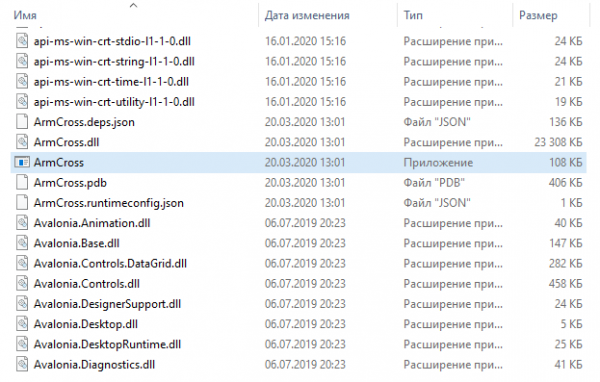 |
| рис. 4 |
7. Запускаем АРМ, вводим логин и пароль. Нажимаем кнопку «Вход».
ВОЗМОЖНЫЕ НЕИСПРАВНОСТИ: "При запуске не появляется окно авторизации"
- Требуется установка компонента Visual C++ x64 или Visual C++ x86 после чего повторить запуск АРМа пункты 6-7
На Calculate Linux
1. Скачать файл последней версии АРМ для Calculate Linux по ссылке.
2. Выбрать строку «Сохранить файл» и нажать кнопку «ОК».
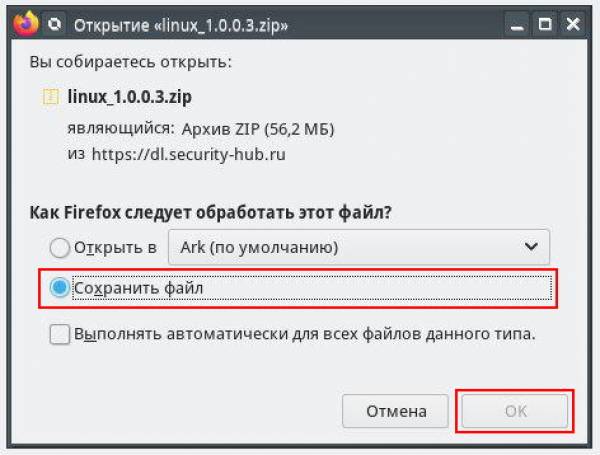 |
| рис. 6 |
3. Открыть скачанный архив через иконку загрузки в правом верхнем углу браузера.
4. В открывшемся окне архиватора нажать кнопку «Распаковать».
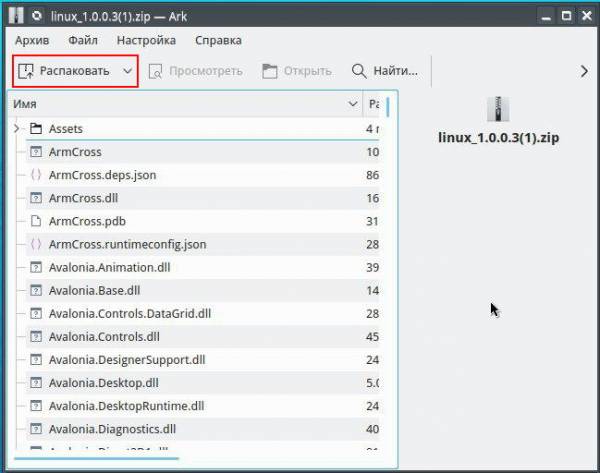 |
| рис. 7 |
5. Указать путь: «Домашняя папка/arm».
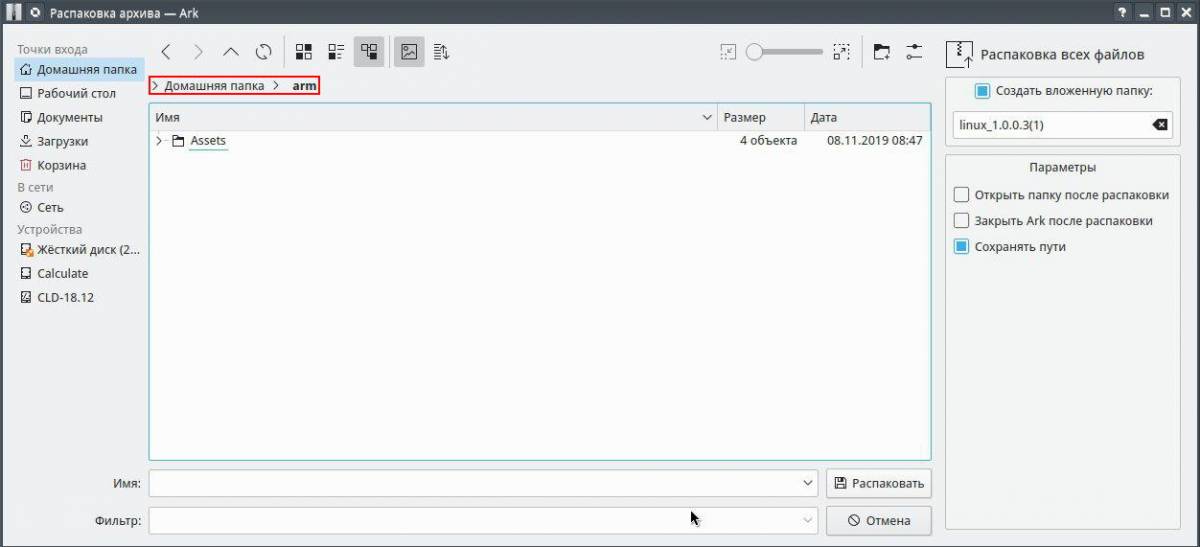 |
| рис. 8 |
6. Убрать галочку «Создать вложенную папку». Нажать кнопку «Распаковать».
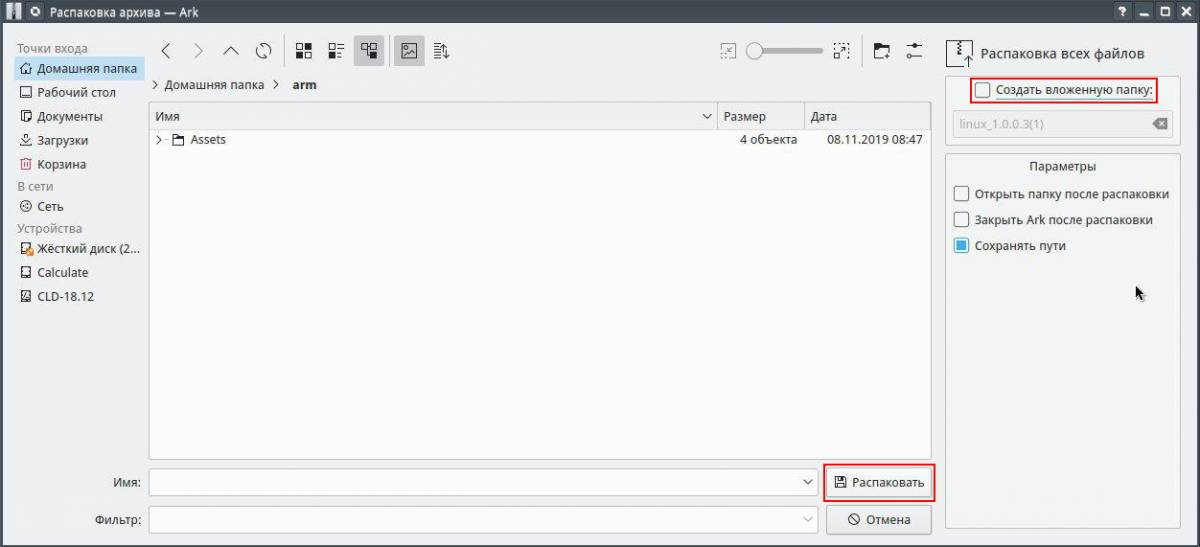 |
| рис. 9 |
7. Убеждаемся, что файлы распакованы.
 |
| рис. 10 |
9. Запускаем АРМ, вводим логин и пароль. Нажимаем кнопку «Вход».
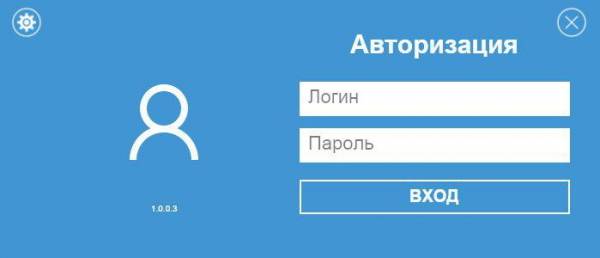 |
| рис. 11 |
ВОЗМОЖНЫЕ НЕИСПРАВНОСТИ: "Ошибка не запускается АРМ"
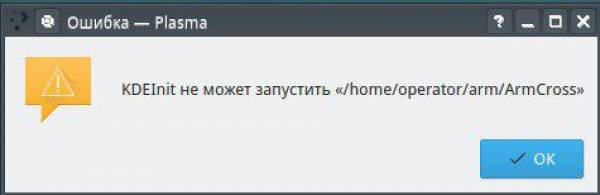 |
| рис. 12 |
а). Для того чтобы АРМ корректно запускался необходимо перейти в папку «Домашняя папка/arm». Найти файл «ArmCross» и щелкнув правой кнопкой мыши по нему выбрать «Свойства».
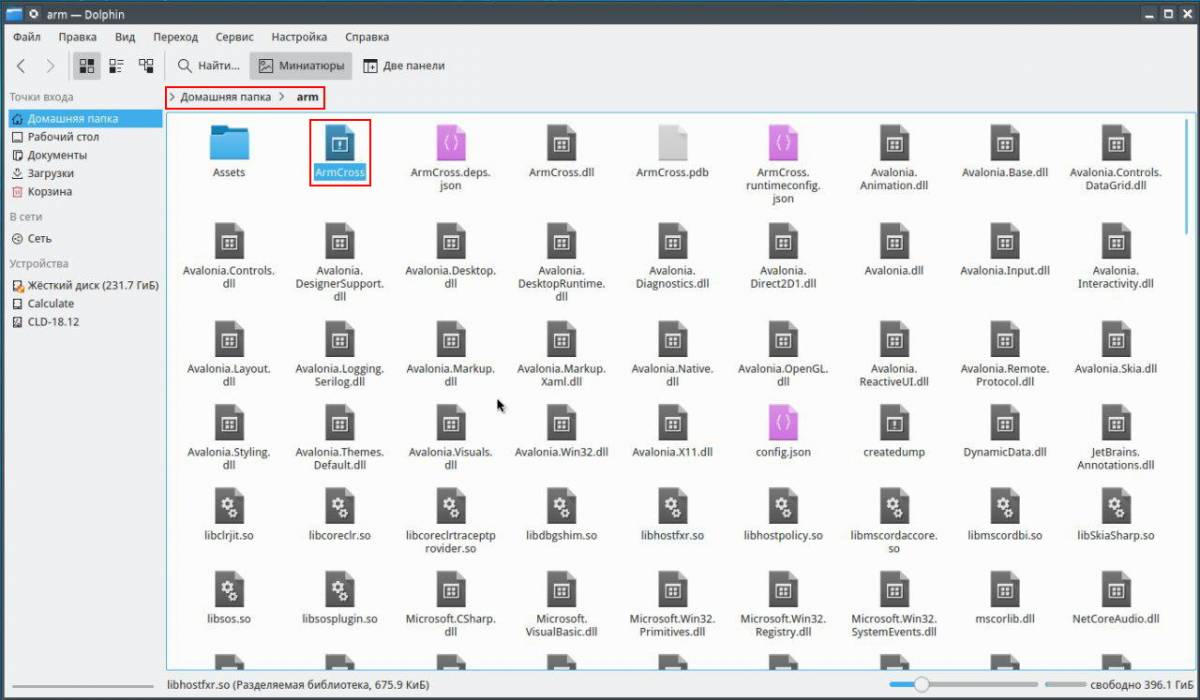 |
| рис. 13 |
б). На вкладке «Права» поставить галочку напротив строки «Является выполняемым» и нажать кнопку «ОК».
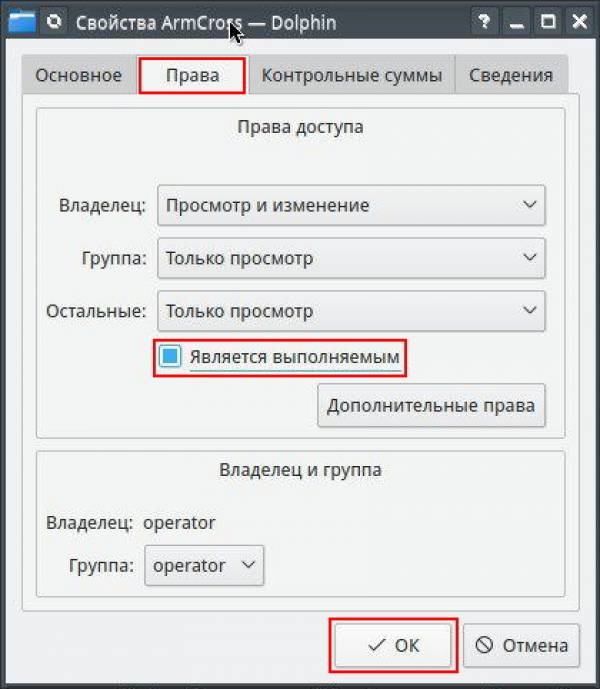 |
| рис. 14 |
в). Запускаем АРМ и убеждаемся, что неисправность устранена.
